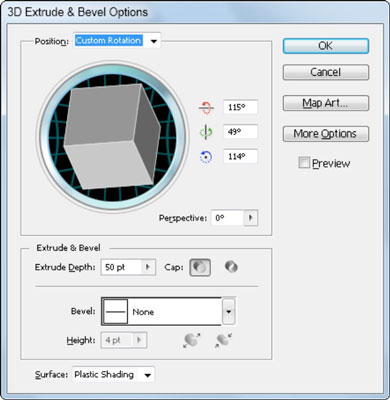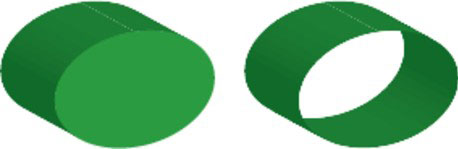Visi Adobe Creative Suite 5 (Adobe CS5) Illustrator efektai yra puikūs, tačiau 3D funkcija dar geresnė. Naudodami 3D efektą galite ne tik pridėti matmenų, bet ir žemėlapio meno kūrinius (apvynioti meno kūrinius aplink 3D objektą) ir pritaikyti 3D objektą apšvietimui. Tada galite sukurti, pavyzdžiui, želė indelio etiketę ir priklijuoti ją prie stiklainio, kad parodytumėte klientui.
Štai trys 3D efekto pasirinkimai:
-
Išstumti ir nuožulniai: objektui išspausti naudojama z ašis. Pavyzdžiui, kvadratas tampa kubu.
-
Revolve: naudoja z ašį ir sukasi aplink ją formą. Galite naudoti šią parinktį norėdami pakeisti lanką į rutulį.
-
Pasukti: pasukamas 3D objektas, sukurtas naudojant efektą Extrude & Bevel arba Revolve, arba pasukamas 2D objektas 3D erdvėje. Taip pat galite reguliuoti 3D arba 2D objekto perspektyvą.
Norėdami pritaikyti 3D efektą, turite sukurti 3D efektui tinkamą objektą. Funkcija Extrude & Bevel puikiai tinka formoms ir tekstui. Jei norite redaguoti objektą, kuriam jau pritaikytas 3D efektas, skydelyje Išvaizda dukart spustelėkite 3D efektą.
Norėdami pritaikyti 3D efektą, atlikite šiuos veiksmus:
Pasirinkite objektą, kuriam norite pritaikyti 3D efektą.
Pasirinkite Effect → 3D → Extrude & Bevel.
Pasirodo pasirinkto 3D efekto parinktys. Norėdami pamatyti dialogo langą 3D Extrude & Bevel Options.
Spustelėkite Peržiūros sritį ir vilkite, kad pasuktumėte objektą erdvėje.
Naudojant funkciją Peržiūra pasirenkamas tinkamas kampas (arba nustatoma objekto padėtis erdvėje) arba kampą galite pasirinkti išskleidžiamajame sąraše Pozicija virš peržiūros.
Niekada nenaudokite pasukimo įrankio 3D objektui pasukti, o dialogo lange Išskleidimo ir nuožulnumo parinktys esančią sritį Peržiūra.
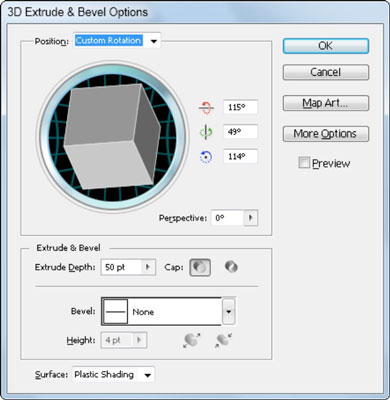
Dialogo langas Extrude & Bevel Options.
(Pasirenkama) Norėdami pridėti objekto perspektyvą, naudokite išskleidžiamąjį sąrašą Perspektyva.
Dialogo lango skiltyje Extrude & Bevel pasirinkite objekto gylį ir dangtelį.
Dangtelis nustato, ar jūsų forma turi tvirtą dangtelį, ar yra tuščiavidurė.
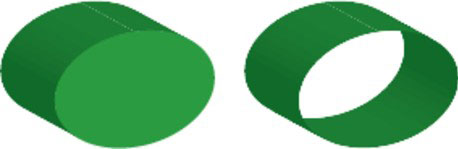
Uždėkite dangtelį (kairėje), nuimkite dangtelį (dešinėje).
Išskleidžiamajame sąraše Bevel pasirinkite kampą (krašto formą) ir nustatykite aukštį naudodami išskleidžiamąjį sąrašą Aukštis.
Galite pasirinkti du būdus, kaip pritaikyti kampą:
Pasirinkite atvaizdavimo stilių iš išskleidžiamojo sąrašo Paviršius arba spustelėkite mygtuką Daugiau parinkčių, kad pamatytumėte išsamias apšvietimo parinktis.
(Pasirenkama) Spustelėkite mygtuką Žemėlapio menas.
Dabar turite galimybę prie 3D objekto pridėti meno kūrinių.
Spustelėkite Gerai, kad uždarytumėte dialogo langą.